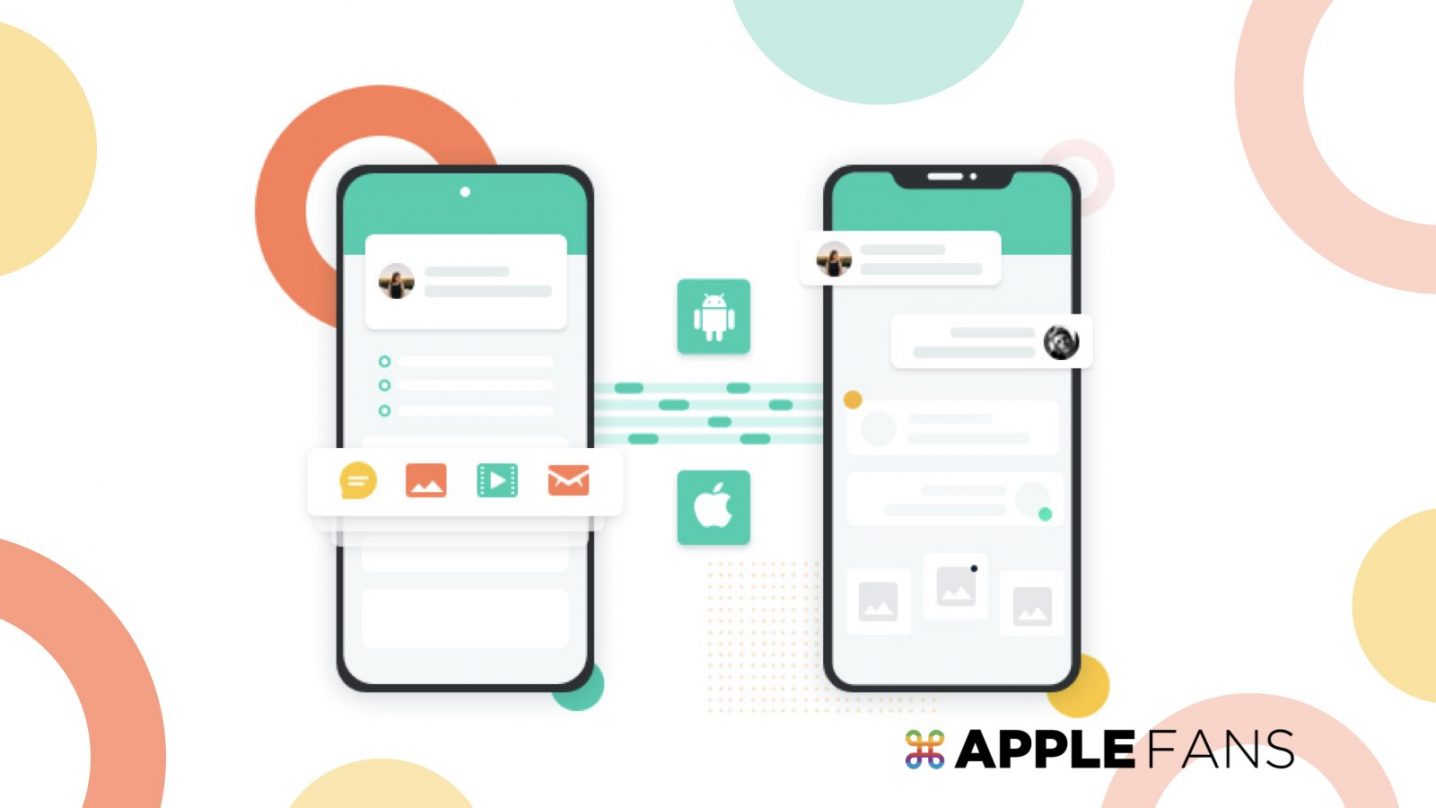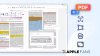對許多人來說,LINE 是生活及工作上不可或缺的通訊軟體工具,但最令使用者頭痛的就是幫 LINE 備份聊天記錄這件事,不是檔案太大雲端空間根本不夠放,就是雲端備份功能太阿雜備份失敗率很高,造成換新機時這些重要的聊天記錄常常一不小心就跟著消失,更別說想要 LINE 跨系統 換機了,因為 LINE 官方根本沒出跨系統的 iOS 轉 Android 或 Android 轉 iOS 的方式。
不過無論是 LINE 備份、LINE 同系統換機甚至是 LINE 跨系統轉移聊天記錄,這些腦人的問題其實都能用 iTransor for LINE 這款 LINE 數據傳輸工具輕鬆解決。這是一款相當強大好用的 LINE 聊天記錄輔助軟體,還在為 LINE 聊天記錄煩惱的讀者朋友請一定要繼續往下看本篇的實測教學分享喔!
還在為 LINE 聊天記錄煩惱?iTransor for LINE 輕鬆完成 LINE 備份、換機、 跨系統 轉移
iMyFone 出品的 iTransor for LINE 是一款 LINE 備份復原轉移工具,除了能一鍵將 LINE 聊天記錄備份至電腦,也能將資料還原到新手機,包括 iPhone 互轉、安卓裝置互轉以及跨系統從安卓傳輸 LINE 數據到蘋果手機,或反過來也都沒問題,完全打破兩大平台的界線,讓想要跳槽的使用者不用再煩惱 LINE 聊天記錄的去留,輕鬆將 LINE 打包搬家,而且 Mac 跟 Win 皆有適用版本。
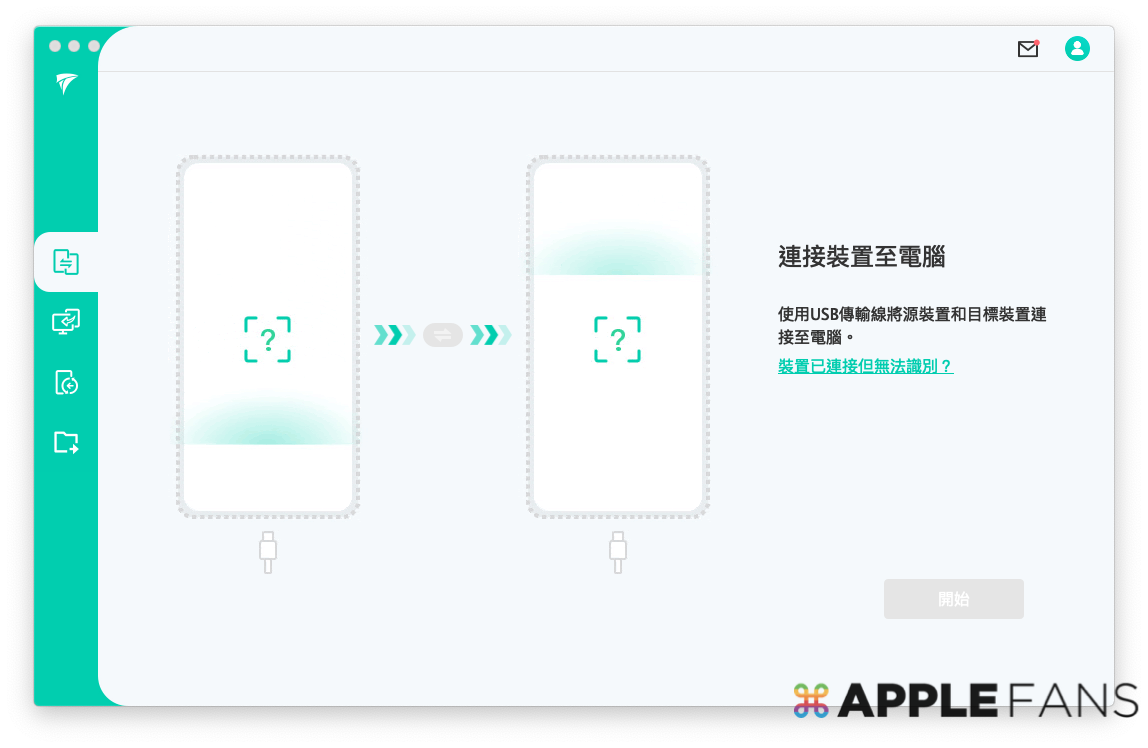
iTransor for LINE 的重點功能如下:
- 換手機轉移 LINE 聊天記錄:透過電腦直接手機對手機轉移 LINE 聊天記錄,無論是 Android 轉 iOS、iOS 轉 Android、Android 轉 Android 及 iOS 轉 iOS 皆可。
- 備份 LINE 資料:完整備份 iOS/Android 裝置上的 LINE 聊天記錄到電腦,每個備份檔案會單獨儲存。※試用版免費提供這項功能
- 還原 LINE 備份:從電腦的任一個 LINE 備份檔案還原到 iOS/Android 裝置。
- 匯出 LINE 聊天記錄:輸出成 PDF、CSV/XLS,HTML 等檔案格式。
- LINE 資料類型:包括個人和群組聊天記錄中的訊息、貼圖、檔案、語音、圖片影片、通話記錄、聯絡人分享、地圖等大部分資料都能完整移轉,但代幣不可轉移。
- 適用 Mac 10.9 以上之版本; Windows 11/10/8.1/ 8/7。
- 支援 iPhone 4 之後的機型以及 iOS 9.0 之後的版本(包括最新的 iOS 15)。
- 支援所有 Android 裝置以及 Android 5.0 到 Android 12.0 版本。
- 下載 iTransor for Line:Mac 版、WIN 版
相信大部分本站的讀者朋友最想知道的就是 LINE 資料是否真的能從 Android 手機移轉到 iPhone 吧?所以威力這次就來實際測試用 iTransor for LINE 的跨系統移轉 LINE 聊天記錄這項功能。先說結論,真的有移轉成功!想知道詳細流程請往下看我們的實測分享~
如何將 LINE 聊天記錄 Android 轉 iPhone 跨系統 完整搬家?
這次要來實測用 iTransor for LINE 這款軟體將 LINE 聊天記錄從 Android 裝置轉移到 iPhone。請準備一台源 Android 手機及傳輸線、一台目標 iPhone 及傳輸線,一台電腦與 iTransor for LINE 軟體。
事前準備
- Android 手機先開啟「USB 偵錯」,開啟方式是進入【設定】>【關於手機】,然後在【版本號碼】連點 7 下,回到【設定】>【系統】>【開發人員選項】>【開啟「USB 偵錯」】即可讓 Android 手機與電腦順利連線。
※ 進入開發人員選項可能因各廠牌型號與軟體版本不同而有所差異,請自行查詢。 - 在電腦安裝並開啟【iTransor for LINE】。
• 下載 iTransor for Line:Mac 版、WIN 版 - 將源 Android 手機與目標 iPhone 用傳輸線同時連接到同一台電腦。
- 目標 iPhone 上選擇「信任此電腦」,並安裝 LINE 但不要登入帳號。
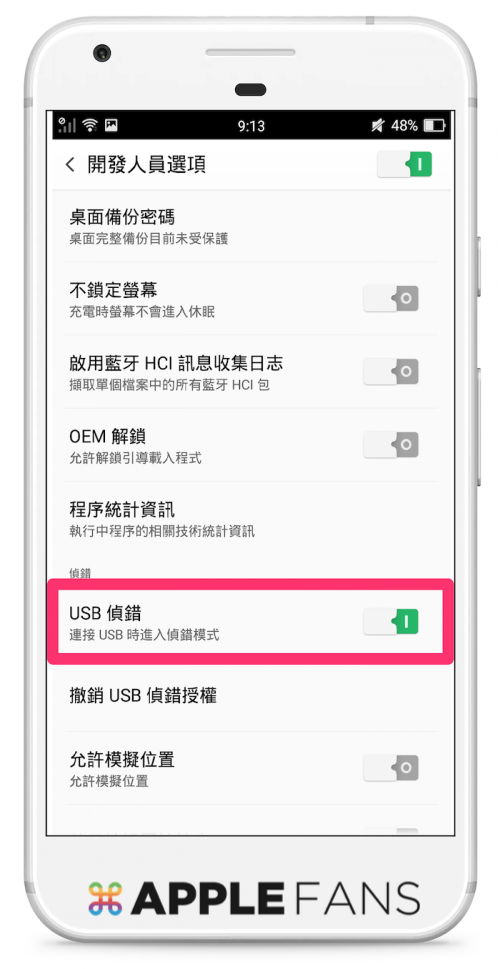
Step 1.
進入主畫面左側選單最上方的對傳功能,確認原 Android 手機(應在左側)與目標 iPhone(應在右側)都成功連接到電腦,就可以按下【開始】。
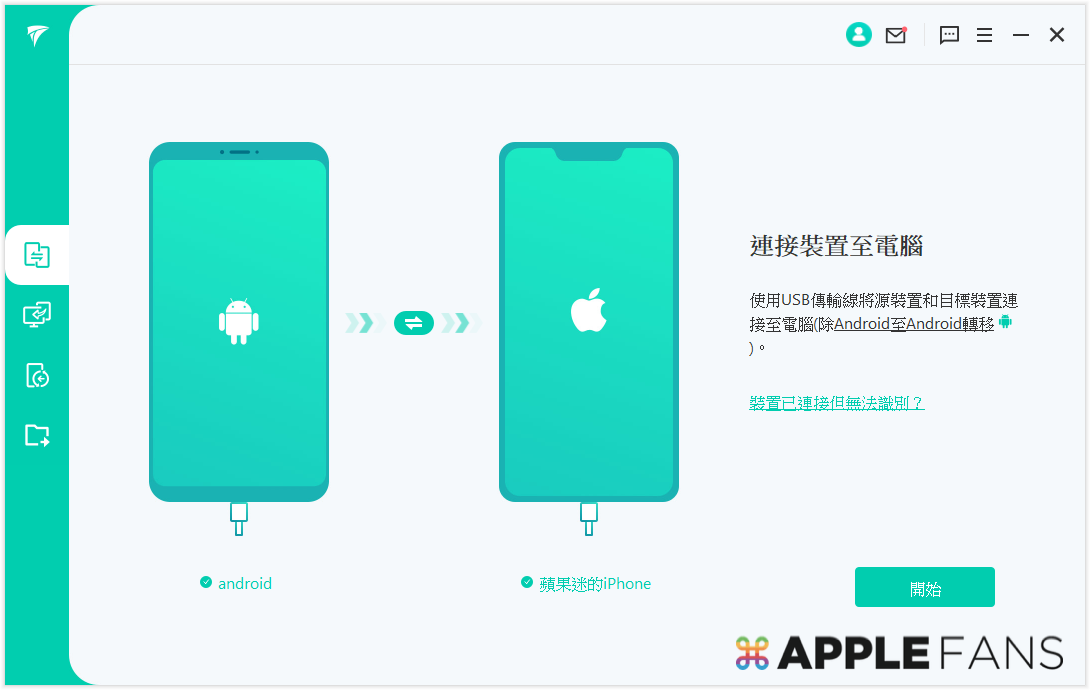
Step 2.
依照指示在原 Android 手機上操作將 LINE 聊天記錄備份到 Google 雲端硬碟。備份方式是進入 【LINE】➤【設定】➤【聊天】➤【備份及復原聊天記錄】➤【備份至 Google 雲端硬碟】。
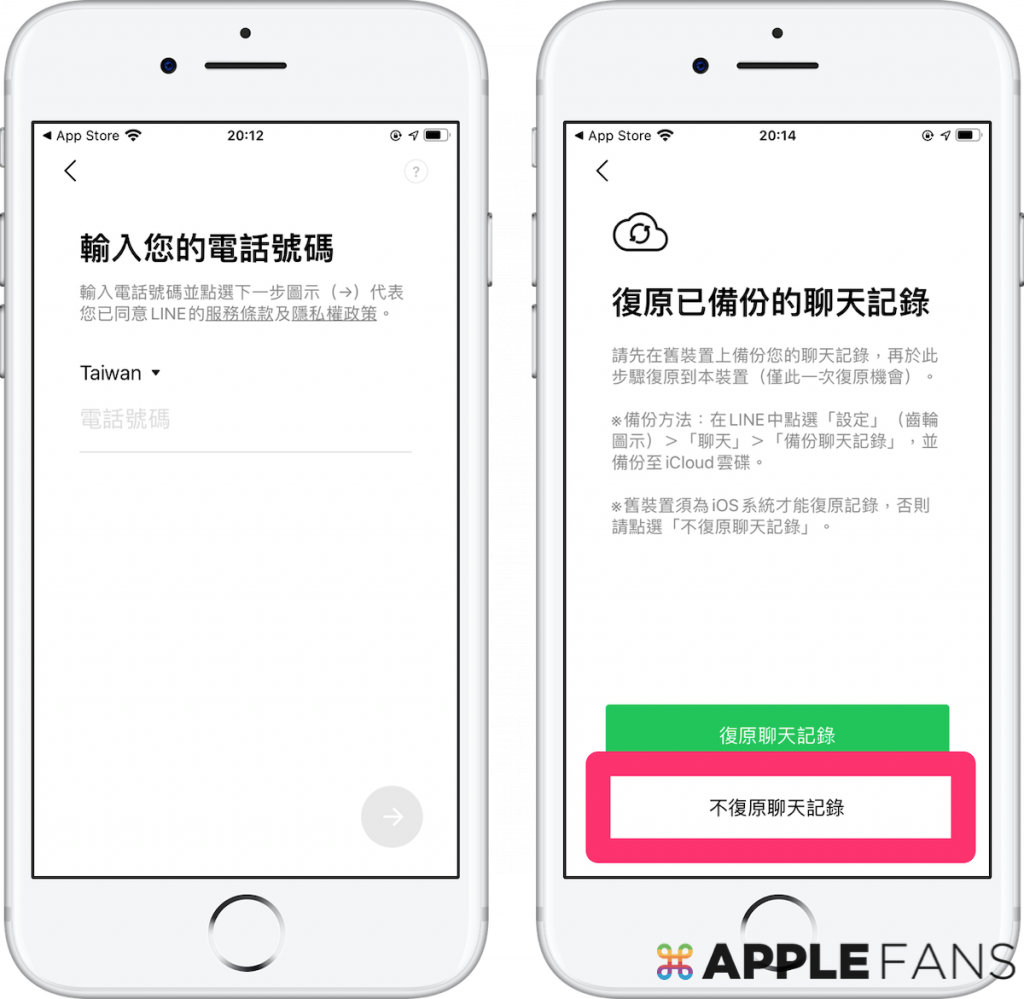
如果像威力一樣遇到備份 Google 雲端硬碟時反覆顯示錯誤,可先中斷 Android 手機與電腦連接,進再行雲端備份動作,備份完成後重新連接電腦即可。
沒問題就點【完成】進入下一步吧。
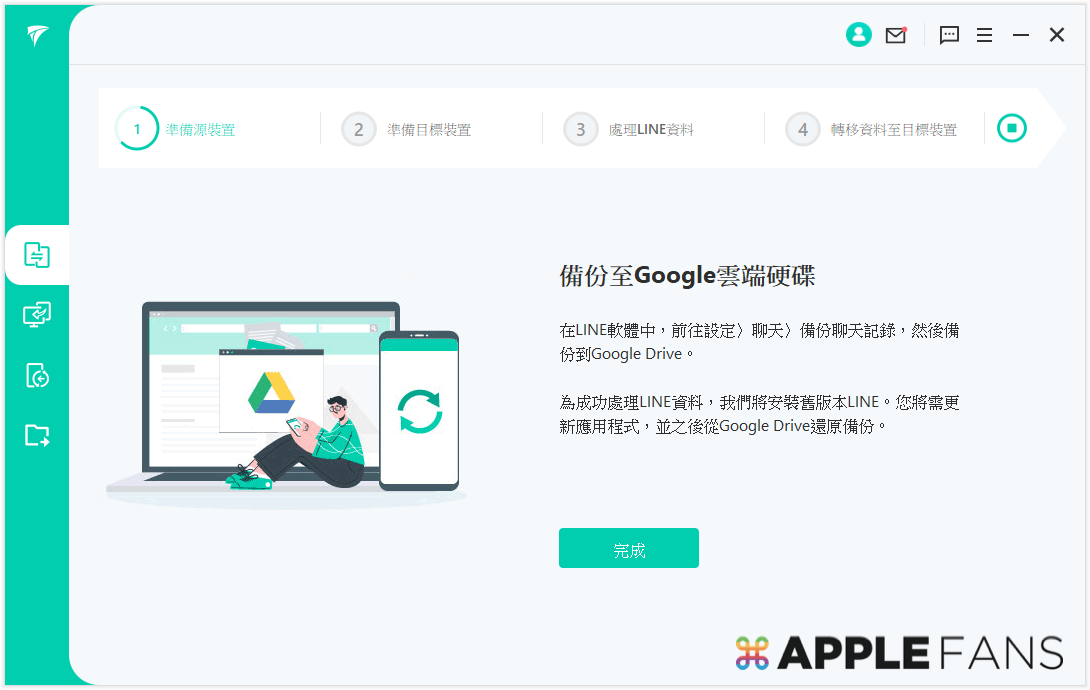
Step 3.
接著 iTransor for LINE 會自動 Android 手機上自動安裝舊版的 LINE 及 《iTransorAssistant》應用程式。
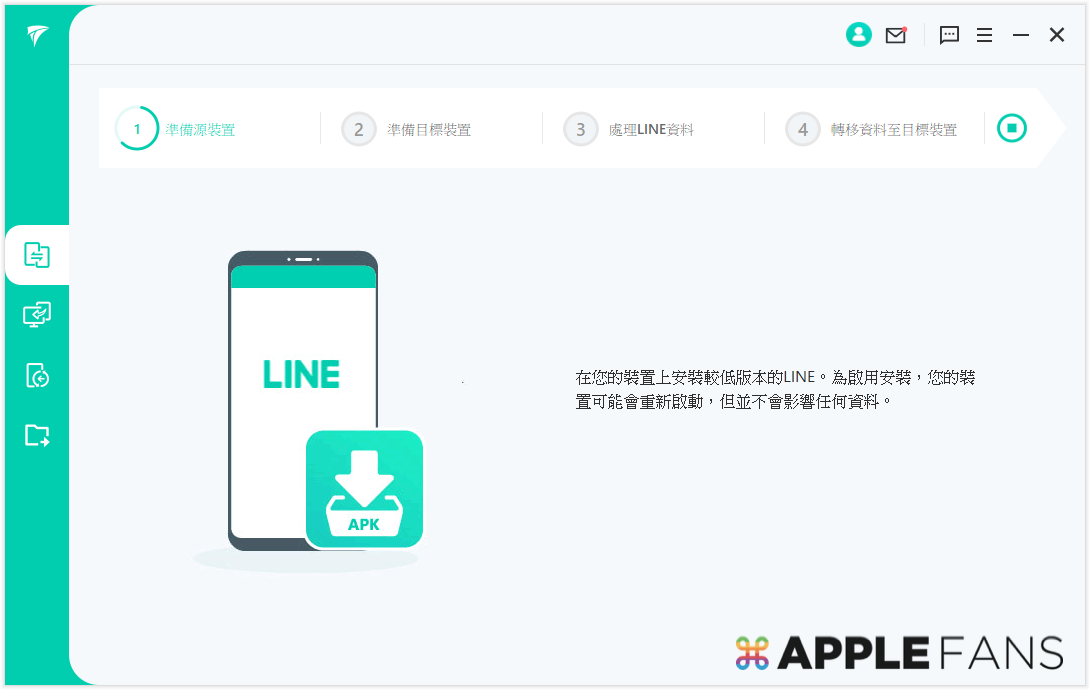
安裝完成後 Android 手機上會顯示「完整備份」頁面,選擇【備份我的資料】。
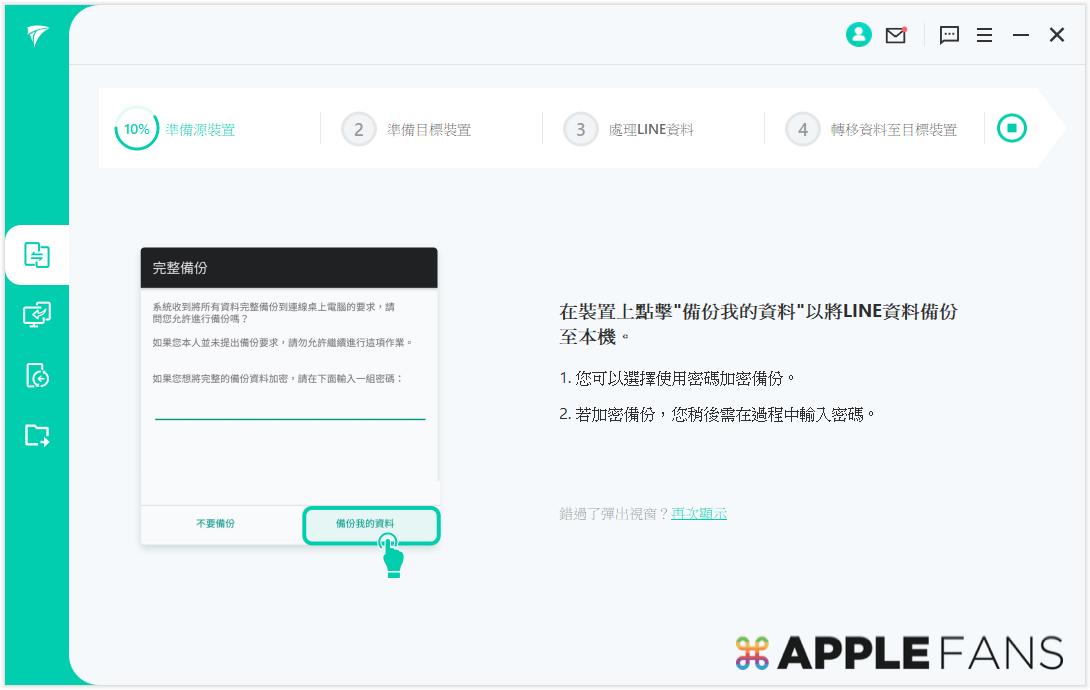
接著同樣在 Android 手機上【允許 《iTransorAssistant》讀取儲存空間】,之後回電腦點【完成】。
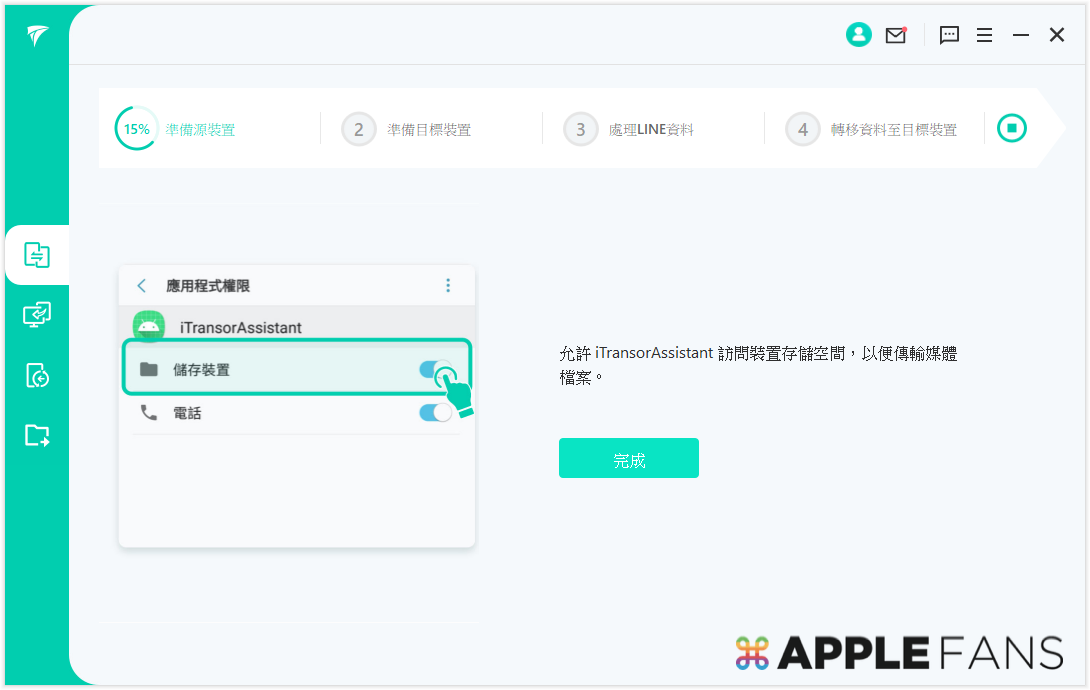
Step 4.
等待主畫面提示後,在【目標 iPhone 上登入同一個 LINE 帳號】。
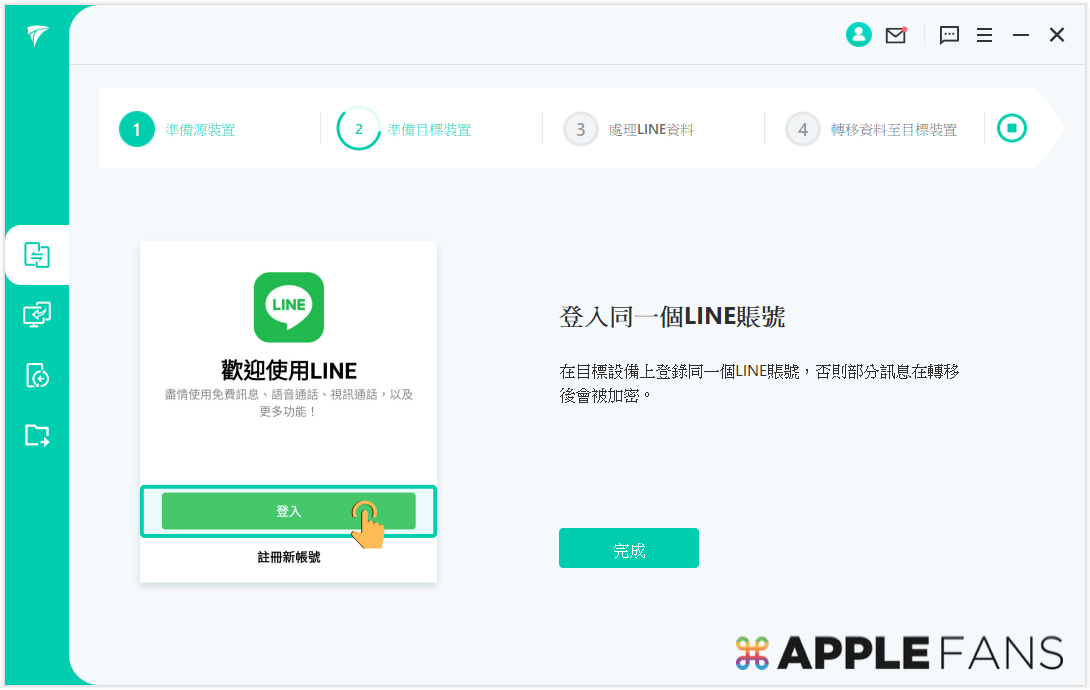
過程中 iPhone 會重新開機,接著在 iPhone 上開啟 LINE,遇到復原聊天記錄的提示時請選擇【跳過復原聊天記錄】。
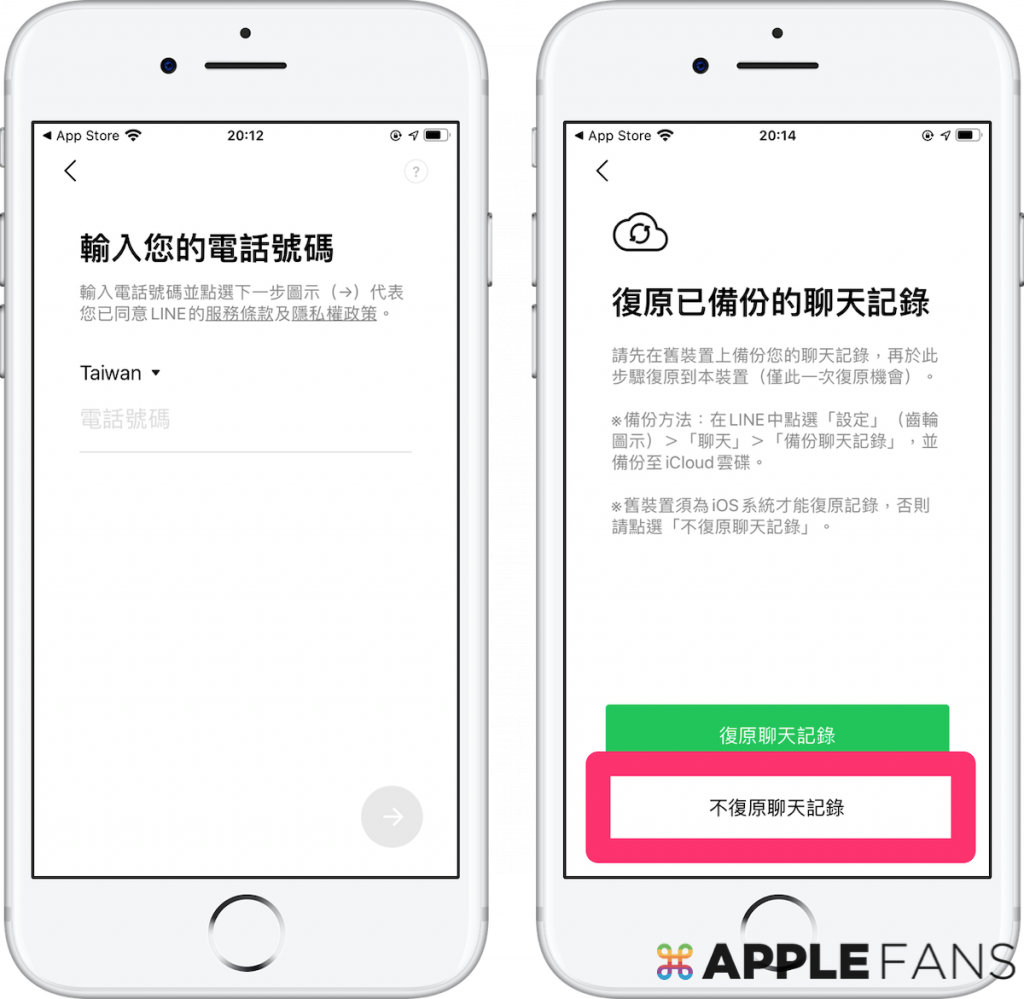
最後就會看到資料轉移成功的恭喜畫面,iPhone 上也能看到 LINE 的聊天記錄通通成功搬過來囉!
結語
說實話,用 iTransor for LINE 來幫 LINE 跨系統 移轉聊天記錄的步驟並不是真的非常少,但考慮到必須跨系統操作、兩支手機再加上電腦,最重要的是真能做到 LINE 官方一直未推出的功能,解決了想換手機系統的試用者一大難題,已是相當強大好用了。而且從前面實測流程也可看出,透過自動化流程簡化部分手動操作步驟,其他部分也只要照著畫面指示一步步跟著走就可以完成,即使不太熟悉電腦或兩大系統的人也能很容易就上手。
除了本篇實測的跨系統從 Andriod 到 iPhone 的 LINE 完整轉移聊天資料,其實從 iPhone 轉到 Andriod 手機也沒問題,如果想了解更多內容請點下方連結參考本站另一篇分享文章。
iTransor for LINE 另外還有 LINE 備份到電腦、匯出聊天記錄、同手機系統轉移等功能,所以可以說一款軟體就能解決大部分 LINE 聊天記錄疑難雜症,真的很方便。有興趣的讀者朋友不妨先下載試用版來使用免費的 LINE 聊天記錄備份功能,若之後真的要應急或幫 LINE 搬家時再付費購買完整版,也是不錯的方式喔。